Hướng Dẫn Quay Video Màn Hình Máy Tính
Chúng tôi xin giới thiệu với các bạn phần mềm FastStone Capture - Phần mềm quay video, chụp ảnh màn hình rất tốt và hoàn toàn miễn phí.
FSCapture là một phần mềm nhỏ gọn nhưng chứa đầy đủ các chức năng cho phép chúng ta quay video, chụp ảnh màn hình và viết chú thích. Nó là một phần mềm thích hợp cho những bài viết hay video hướng dẫn.
Tải FastStone Capture miễn phí tại đây: FSCapture76
Hướng dẫn quay video màn hình
Sau khi tải FSCapture về thành công, ta tiến hành giải nén và click chuột vào file FSCapture.exe để khởi chạy phần mềm. Tại giao diện chính của nó ta chọn Screen Recorder bằng cách click vào nút như hình H01 bên dưới.
 |
| Quay video màn hình - H01 |
Tiếp theo cửa sổ Screen Recorder hiện lên, tại đây ta chọn vị trí để quay video cho màn hình máy tính (xem hình H02) cụ thể như sau:
- Window / Object: Quay trên một cửa sổ phần mềm.
- Rectangular Area: Chọn một vị trí bất kỳ để quay.
- Full Screen Without Taskbar: Quay toàn màn hình máy tính trừ thanh Taskbar.
- Full Screen: Quay toàn màn hình.
Ngoài ra, cũng tại cửa sổ Screen Recorder ta có thể click Options để tùy chọn chất lượng Video hay đường dẫn sau khi lưu (xem hình H05)
 |
| Quay video màn hình - H02 |
Bước kế tiếp, tại hình H03 ta cick chuột chọn Start để bắt đầu quay video màn hình.
 |
| Quay video màn hình - H03 |
Khi nào ta muốn dừng, không quay nữa thì nhấn tổ hợp phím Ctrl + F11 để dừng và phần mềm sẽ xuất hiện một cửa sổ để ta lưu file video vừa quay bằng cách nhấn vào nút Save (xem hình H04). Nếu chúng ta không muốn lưu video vừa quay thì chọn Discard.
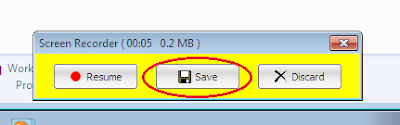 |
| Quay video màn hình - H04 |
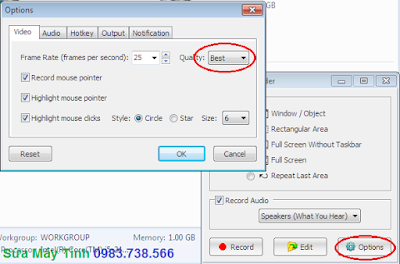 |
| Quay video màn hình - H05 |
Hướng dẫn chụp ảnh màn hình
Các bạn nhìn xuống hình bên dưới (H06), ở phần chúng tôi đã bôi đỏ đánh dấu là các tùy chọn để bạn chụp ảnh màn hình theo ý muốn. Cụ thể như sau:
- Capture Active Window: Chụp ảnh các cửa sổ chương trình đang hoạt động trên màn hình máy tính (Phím tắt: Alt + Prt Scr).
- Capture Window / Object: Chụp ảnh màn hình theo từng chỗ (vùng) trên màn hình theo chương trình lựa chọn (Phím tắt: Shift + Prt Scr).
- Capture Rectangular Region: Ta lựa chọn từng vùng trên màn hình để chụp ảnh màn hình (Phím tắt: Ctrl + Prt Scr).
- Capture Freehand Region: Chụp ảnh các vùng nối lại với nhau bằng các điểm với thao tác bằng tay (Phím tắt: Ctrl + Shift + Prt Scr).
- Capture Full Screen: Chụp ảnh toàn bộ màn hình (Phím tắt: Prt Scr).
 |
| Chụp ảnh màn hình FSCapture - H06 |
Như vậy, chúng tôi đã hướng dẫn các bạn sử dụng phần mềm để quay video, chụp ảnh màn hình một cách chi tiết nhất. Chúc các bạn thành công.



















Biểu tượng cảm xúcBiểu tượng cảm xúc